随着技术的不断发展,电脑系统的安装也变得越来越简单。本文将为大家详细介绍如何使用大白菜U盘来启动华硕笔记本安装系统的方法,帮助大家轻松完成系统安装。
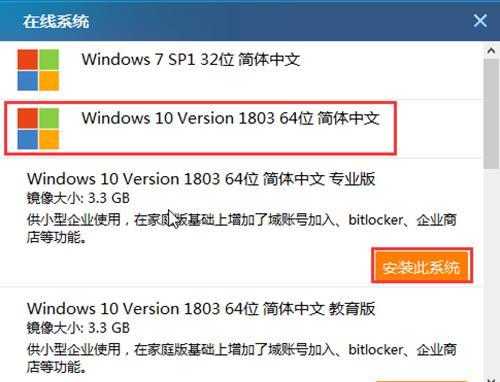
准备工作:制作启动U盘
1.下载大白菜U盘制作工具
2.打开制作工具,并选择正确的U盘和系统镜像文件

3.开始制作启动U盘
进入BIOS设置:调整启动顺序
1.按下开机键,同时按下华硕笔记本上的"Delete"键或"F2"键
2.进入BIOS设置页面,找到"Boot"选项
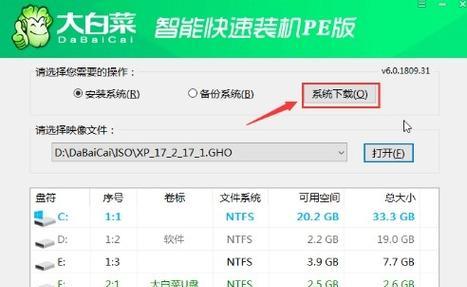
3.调整启动顺序,将U盘设为第一启动项
重启并进入系统安装界面
1.保存设置并重启电脑
2.在开机界面按下"ESC"键,进入启动菜单
3.选择U盘启动,进入大白菜U盘的启动界面
选择安装系统类型
1.在大白菜U盘的启动界面中,选择要安装的系统类型
2.如果系统镜像文件在U盘中,直接选择U盘中的镜像文件
3.如果系统镜像文件在电脑中,选择"从硬盘加载"并选择正确的镜像文件路径
进行系统安装
1.进入系统安装界面后,按照提示选择语言、键盘布局等设置
2.点击"安装"按钮,开始系统安装过程
3.根据提示完成系统安装的各项设置,如用户名、密码等
等待系统安装完成
1.系统安装过程可能需要一段时间,请耐心等待
2.在安装过程中不要断开电源或移动笔记本
3.安装完成后,会自动重启华硕笔记本
初始化设置和个性化配置
1.根据个人需求设置电脑名称、网络连接等选项
2.可以选择是否登录Microsoft账户和同步设置
3.完成个性化配置后,可以开始使用华硕笔记本了
驱动程序安装
1.使用Windows自带的驱动程序,或者到华硕官方网站下载相应驱动程序
2.安装完成后,重启电脑以使驱动程序生效
安装常用软件
1.根据个人需求安装常用软件,如浏览器、音乐播放器等
2.可以通过MicrosoftStore或官方网站下载安装
系统优化和设置
1.定期更新系统补丁以保持系统安全性
2.设置自动更新,确保系统始终处于最新状态
3.根据个人需求调整系统设置,如屏幕亮度、声音等
备份重要文件
1.建议定期备份重要文件,以防数据丢失
2.可以使用云存储或外部存储设备进行文件备份
常见问题解答
1.如果安装过程中遇到问题,可以参考大白菜U盘的官方文档进行故障排除
2.如果问题无法解决,建议联系华硕售后服务中心寻求帮助
系统更新与维护
1.定期检查系统更新,确保系统正常运行
2.定期清理垃圾文件,优化系统性能
注意事项和小贴士
1.安装过程中请确保电脑充电充足,避免因为电量不足导致安装失败
2.在进行系统安装前,备份好重要数据,以免数据丢失
通过本文的介绍,相信大家已经学会了如何使用大白菜U盘来启动华硕笔记本安装系统的方法。在安装过程中要耐心等待,并确保正确设置启动顺序和选择正确的系统镜像文件。同时,我们也提醒大家定期更新系统和进行系统维护,保持电脑的正常运行和性能优化。




